Exportation des données de campagne à partir du module de campagne
Les événements de visualisation sont enregistrés au fur et à mesure que les vidéos sont visionnées à l'aide de lecteurs compatibles avec Campaign. Les données de prospect sont capturées au fur et à mesure que les utilisateurs saisissent des données dans les formulaires de prospect Campaign. Le module Campagne propose deux types de formulaires pour prospects :
- Formulaires pour les prospects de campagne : ces formulaires sont créés en sélectionnant parmi un ensemble de champs prédéfinis dans le module Campagne. Ces formulaires enregistrent les données de prospect dans Video Cloud. Pour plus d'informations sur la création de formulaires pour prospects Campaign, consultez Création d'un formulaire de prospect de campagne.
- Formulaires de prospects personnalisés - Ces formulaires sont créés à l'aide de votre plateforme d'automatisation du marketing. Le code d'intégration du formulaire est ensuite utilisé dans le module Campaign pour créer un formulaire pour prospects personnalisé. Ces formulaires envoient des données de prospect à la plateforme d'automatisation du marketing. Pour plus d'informations sur la création de formulaires de prospect, consultez le document correspondant à votre plateforme marketing :
- Éloqua
- Marketo
- Salesforce
- Hub Spot
Lors de l'exportation des données de prospect depuis le module Campaign, seules les données capturées à l'aide des formulaires de prospect Campaign seront exportées. Les données de prospect provenant de formulaires de prospect personnalisés seront stockées dans votre logiciel d'automatisation marketing.
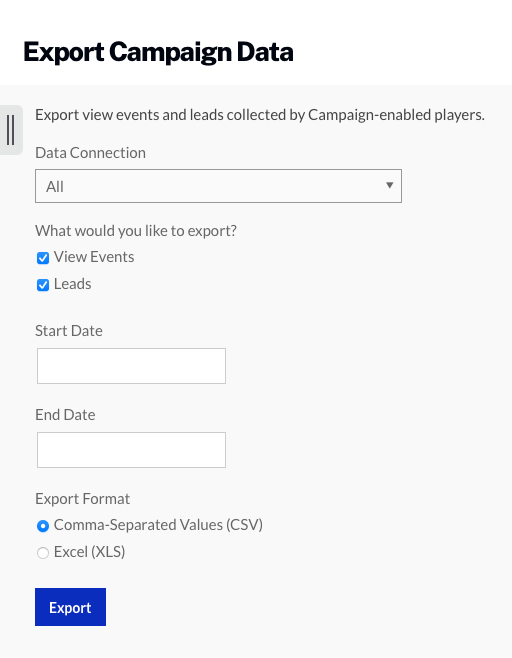
Pour exporter des données, procédez comme suit :
- Ouvrez le Campagne module.
- Cliquez sur Campagne d'exportation Données dans la navigation de gauche.
- Sélectionnez une connexion de données à partir de partir de. La liste déroulante Connexion de données répertorie toutes les intégrations configurées.
- Sélectionnez les données à exporter.
- Afficher les événements : enregistrés par les joueurs ayant activé la campagne
- Prospects : capturés à l'aide de formulaires
- Utilisez le sélecteur de dates pour sélectionner une date de début et une date de fin.
- Sélectionnez un Format d'exportation.
- Valeurs séparées par des virgules (CSV)
- Excel (XLS)
- Cliquez sur pour télécharger les données de prospect.
- Les données du formulaire de prospect et de l'événement de vue seront téléchargées dans des fichiers distincts. Les données despistes contiennent les données saisies dans le formulaire de prospect ainsi que les champs suivants :
- ExternalID : il s'agit de l'identifiant externe qui apparaît sur la page Toutes les activités récentes. Dans le cas d'Oracle Eloqua, c'est le guid Eloqua. Avec Marketo, c'est le guid Marketo
- PlayerID : identifiant du joueur utilisé lors de l'affichage du formulaire
- VideoID : identifiant vidéo de la vidéo en cours de lecture lors de l'affichage du formulaire
- PageURL : URL de la page qui affichait le formulaire de contact (expériences de la galerie uniquement)
- CreatedAt - Date et heure de capture des données
- expérience : expérience de la galerie qui a collecté les données (expériences de la galerie uniquement)
Les donnéesd'événements d'affichage contiendront les champs suivants :
- ExternalID : il s'agit de l'identifiant externe qui apparaît sur la page Toutes les activités récentes. Dans le cas d'Oracle Eloqua, c'est le guid Eloqua. Avec Marketo, c'est le guid Marketo
- VideoID : identifiant vidéo de la vidéo
- VideoName : nom de la vidéo
- regardée : pourcentage de vidéos regardées (au pourcentage le plus proche)
- TimeWatched : durée totale regardée
- PlayerID : identifiant du lecteur utilisé pour regarder la vidéo
- PageUrl - URL de la page contenant le joueur
- CreatedAt - Date et heure de capture des données
- UpdatedAt : date et heure du dernier enregistrement de l'événement, ce qui correspond approximativement à la date à laquelle le spectateur a cessé de la regarder ; si la vidéo ne dure qu'une minute, CreatedAt et UpdatedAt seront très proches
- IsSynced : indique si cet événement d'affichage a été automatiquement exporté vers l'outil d'automatisation du marketing de l'éditeur
- TrackingID : identifiant de suivi transmis en tant que paramètre d'URL. Pour plus d'informations sur l'utilisation d'un identifiant de suivi, consultez Création d'intégrations personnalisées avec le module de campagne.
- Champs UTM : UTMSource, UTMMedium, UTMCampaign, UTMTerm et UTMContent. Pour plus d'informations sur l'utilisation des champs UTM, consultez Utilisation des champs UTM dans le module Campaign.
- metric1-3, event1-3 - Utilisé lors de l'utilisation de mesures et d'événements personnalisés
